Presisi Berbasis AI
Transkriptor menggunakan algoritma pengenalan suara canggih untuk memberikan transkripsi berkualitas tinggi dan konsisten dengan akurasi 99%. AI mengidentifikasi beberapa pembicara dan menyusun transkripsi.
Transkriptor memudahkan dengan mengonversi audio atau video Google Drive Anda melalui integrasi yang mudah. Cukup tempelkan tautan file yang dibagikan ke platform untuk mulai mentranskripsi dengan akurasi 99% dalam lebih dari 100 bahasa.
Transkripsi File Google Drive dalam 100+ Bahasa
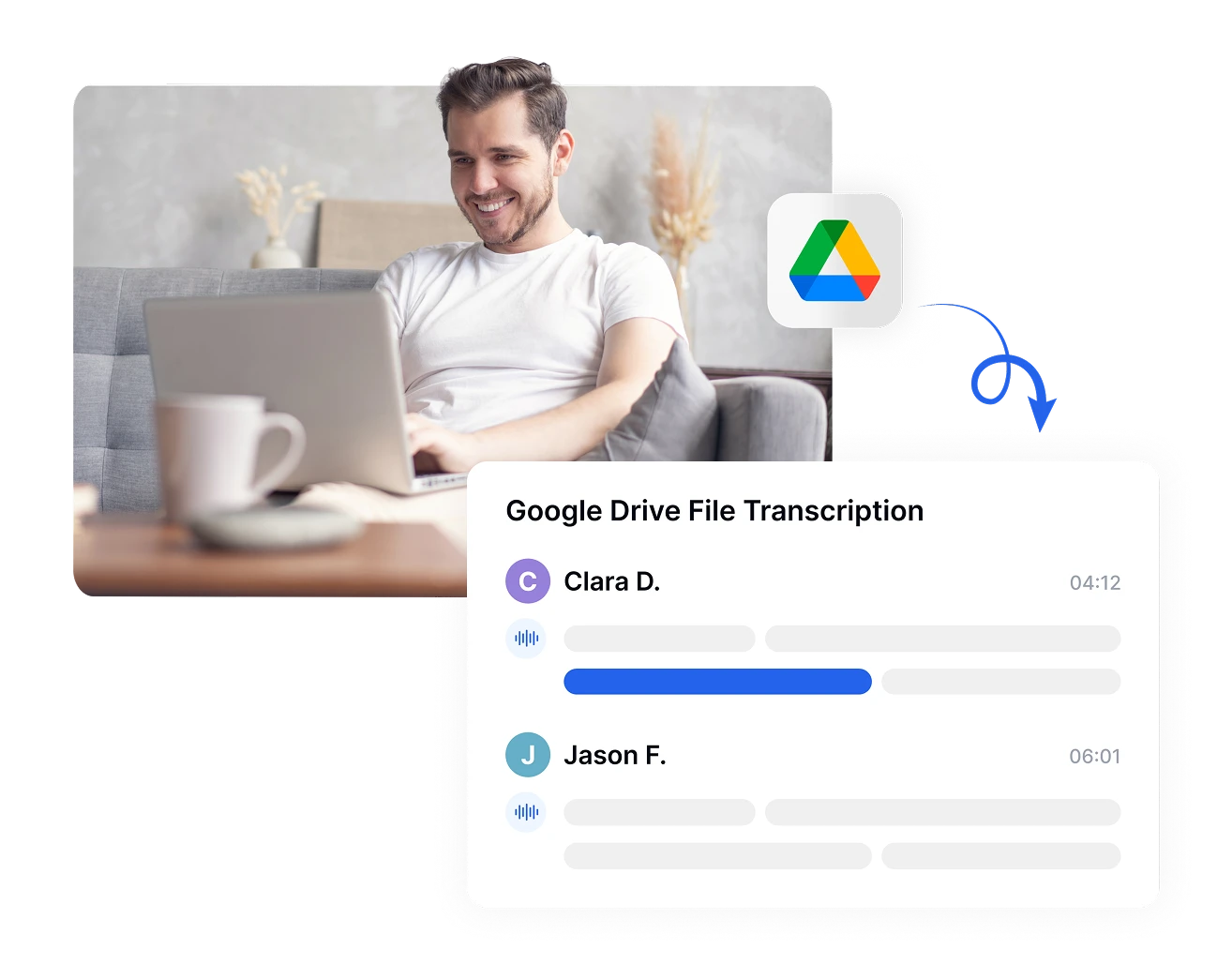
Saat mentranskripsi file dari Google Drive, Transkriptor menggunakan pengenalan suara canggih untuk memberikan akurasi hingga 99% dalam lebih dari 100 bahasa, termasuk Inggris, Thai, Spanyol, Prancis, dan lainnya.
Ini memastikan transkrip Anda tidak hanya cepat tetapi juga dapat diandalkan, yang sangat penting untuk penelitian, dokumentasi bisnis, atau tim multibahasa. Setelah diproses, transkrip Anda dapat diekspor dalam format TXT, DOCX, PDF, atau SRT yang siap untuk subtitle.
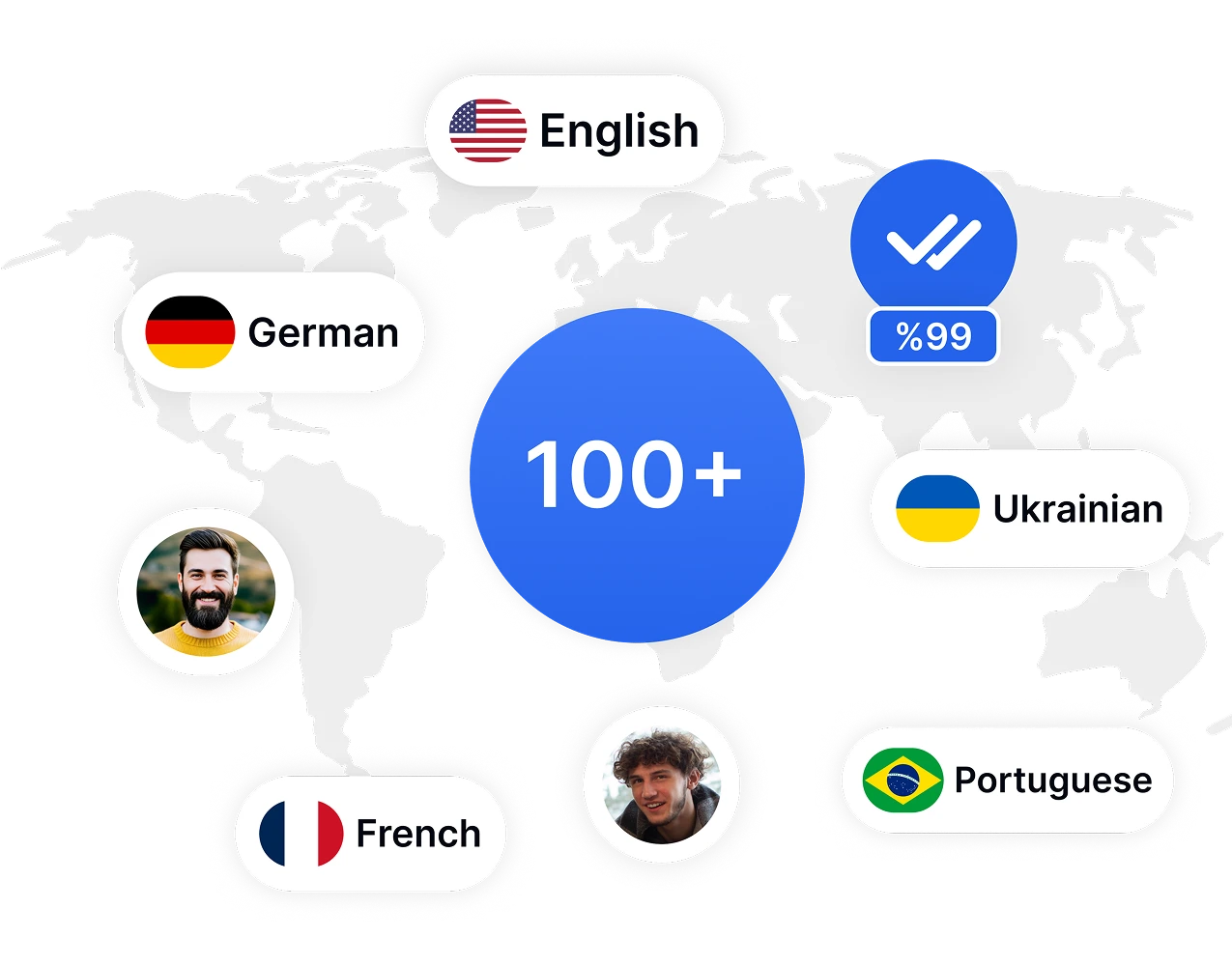
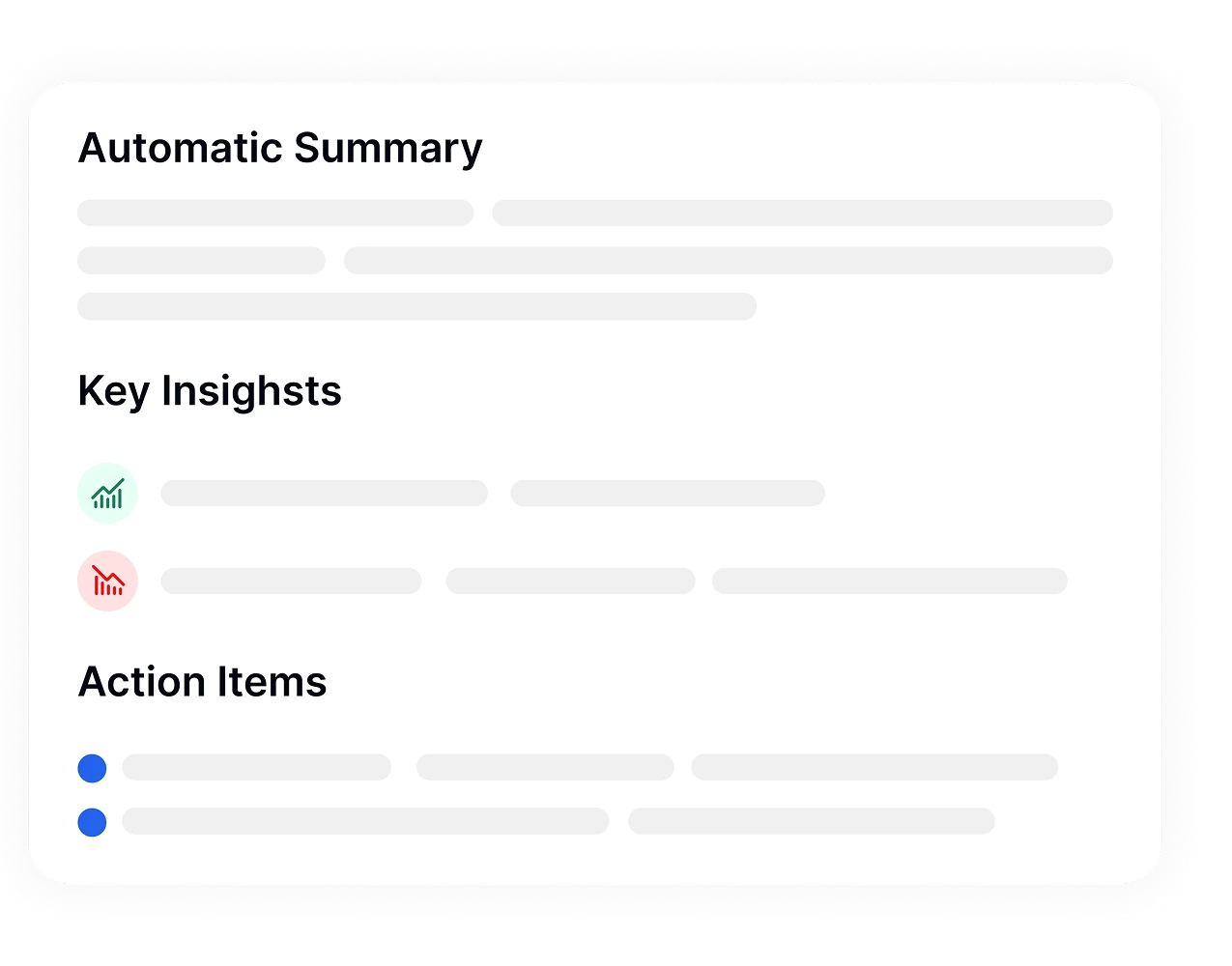
File audio besar yang disimpan di Google Drive bisa sangat melelahkan untuk ditinjau secara manual. Ringkasan bertenaga AI Transkriptor memindai seluruh file audio Anda dan mengekstrak poin-poin penting, item tindakan, dan keputusan ke dalam ringkasan yang terstruktur. Ini menghemat waktu berjam-jam untuk menonton ulang atau membaca ulang.
Dengan memproses file Google Drive yang dibagikan melalui Transkriptor, Anda dapat menghasilkan ringkasan dalam hitungan detik dan fokus pada apa yang benar-benar penting. Ini sempurna untuk email tindak lanjut, laporan cepat, atau penugasan tugas.
Saat Anda mengunggah file Google Drive ke Transkriptor, Anda tidak hanya membuat transkrip; Anda mengubahnya menjadi pengetahuan yang dapat dicari. Dengan AI chat terintegrasi, Anda dapat mengajukan pertanyaan dan mendapatkan jawaban tanpa harus menggulir halaman demi halaman.
Ini sangat berguna untuk panggilan panjang atau diskusi panel yang disimpan di Drive. Dengan AI chat, Transkriptor memberikan konteks instan dari percakapan berbasis Drive mana pun.
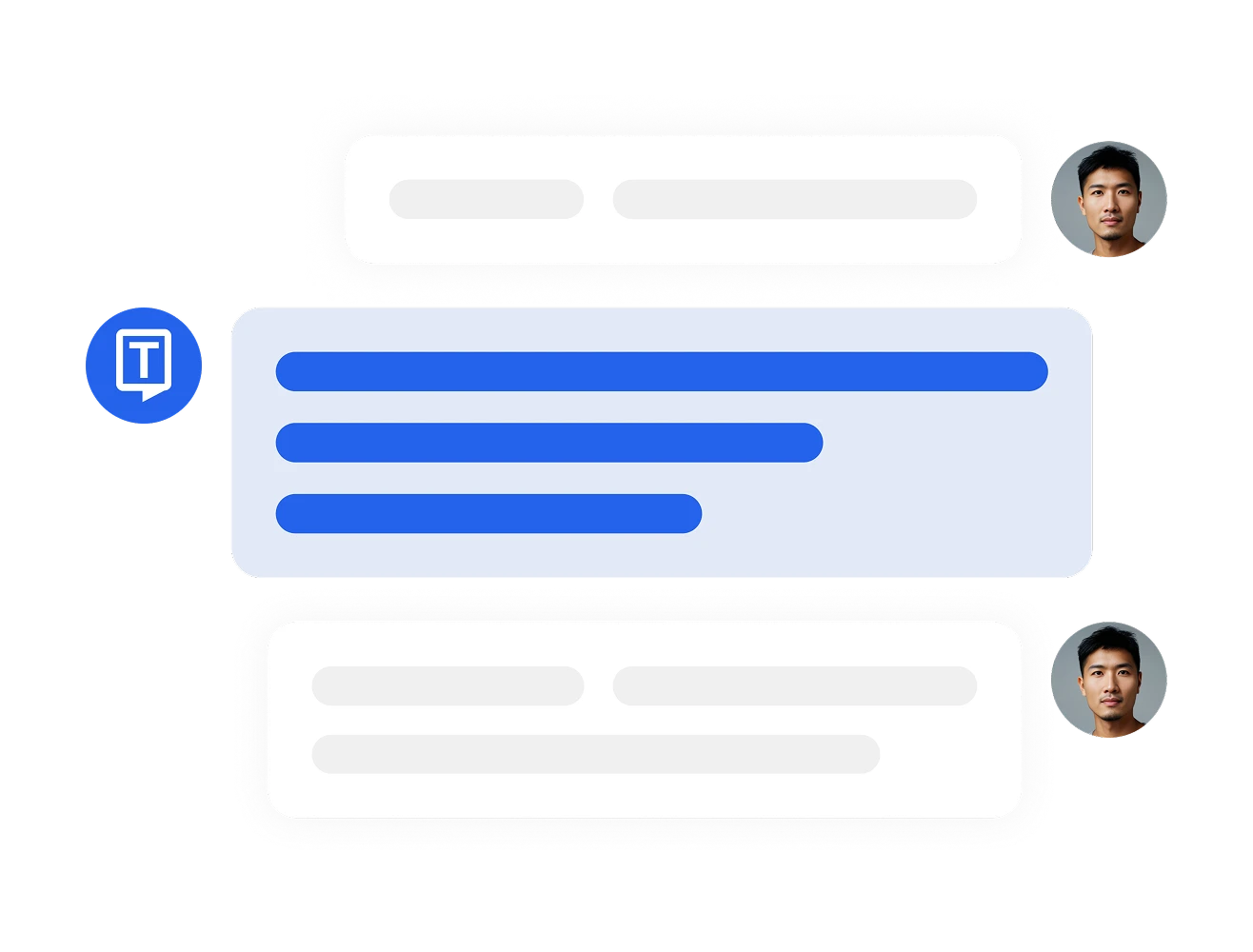
Masuk ke dasbor Transkriptor Anda dan klik "Konversi Audio dari YouTube atau Cloud." Tempelkan tautan Drive yang telah disalin ke dalam kolom input dan tekan "Transkripsi."
Setelah file Anda diproses, Anda akan menerima transkrip terperinci dengan label pembicara dan cap waktu. Anda dapat mengedit dan menerjemahkan transkrip ke dalam lebih dari 100 bahasa.
Transkriptor memungkinkan Anda mengekspor transkripsi dalam berbagai format seperti SRT, TXT, DOCX, atau PDF.
Untuk menyalin file dari Google Drive, salin tautan berbagi publik dari audio atau video Anda dan tempelkan ke dasbor Transkriptor. Transkriptor akan memproses file dan menghasilkan transkrip dengan penanda waktu dan label pembicara. Anda dapat mengekspor file transkrip akhir dalam format seperti DOCX, PDF, atau SRT.
Tidak, Anda tidak dapat menggunakan Google Voice untuk transkripsi karena Google Voice tidak menyediakan layanan transkripsi lengkap untuk file yang diunggah. Untuk menyalin rekaman yang ada dari Google Drive, alat khusus seperti Transkriptor menawarkan lebih banyak akurasi, pemformatan, dan dukungan bahasa.
Unggah atau simpan file video Anda di Google Drive, atur menjadi "siapa saja dengan tautan," dan salin URL yang dapat dibagikan. Kemudian, tempelkan tautan tersebut ke Transkriptor. Video akan ditranskripsi secara otomatis, dengan opsi untuk mengedit, menerjemahkan, dan mengekspor transkrip.
Transkriptor menawarkan uji coba gratis yang memungkinkan Anda menyalin file langsung dari tautan Google Drive. Anda dapat menempelkan URL, memilih bahasa Anda, dan menghasilkan transkrip tanpa mengunduh file.
Tidak, pengetikan suara Google dirancang untuk dikte real-time, dan tidak berfungsi seperti transkripsi. Google Voice tidak menyalin file yang sudah direkam atau mendukung audio/video dari Google Drive. Untuk tugas-tugas tersebut, alat transkripsi seperti Transkriptor lebih cocok.